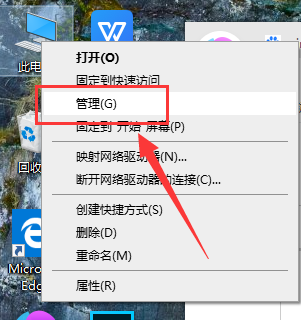为什么GPT分区不能安装Win10系统?Win10是主流系统版本。我们很多朋友在安装系统时会选择Win10系统,但有些朋友无法安装它,还有一种方法是GPT分区无法安装Win10系统。
GPT分区是一种更加灵活的分区机制,它来自于EFI标准。如今,所有新的计算机基本上都是GPT分区的形式。那么如果出现这种情况该怎么办呢?接下来,让我们学习一下GPT分区无法用边肖安装Win10系统的解决方案。
我希望你会喜欢它。
GPT分区无法安装Win10系统的解决方案:
GPT分区不能安装win10的根本原因
GPT分区需要UEFI引导。最根本的原因是您的BIOS中没有设置UEFI启动,或者您的计算机没有UEFI启动项目。
解决方法有两种:进入BIOS设置UEFI启动;将gpt分区更改为MBR分区
首先,如果您的电脑是新购买的,建议进入BIOS设置UEFI启动。毕竟UEFI是一种越来越快的电脑启动配置。
1.重新启动计算机,然后继续单击BIOS启动热键。不同的电脑品牌有不同的启动热键。大多数是按F2、ESC和DEL键,在启动界面的界面中也可以看到品牌logo。如图所示,进入BIOS。选择引导选项。
2.在引导启动选项下有三个选项:“仅传统”、“仅uefi”和“UEFI和传统”。只需选择UEFI选项,然后按F10保存。
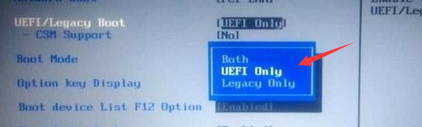
其次,如果电脑没有UEFI引导,则需要将gpt分区更改为MBR分区。
1.当系统提示无法执行安装时,按住“shift f10”打开管理员命令窗口。
2.输入:diskpart命令,然后按enter键。
3.输入list disk命令并按Enter键。
4.输入:选择磁盘0,然后按回车键。选择第0个磁盘(电脑的硬盘号从0开始)。
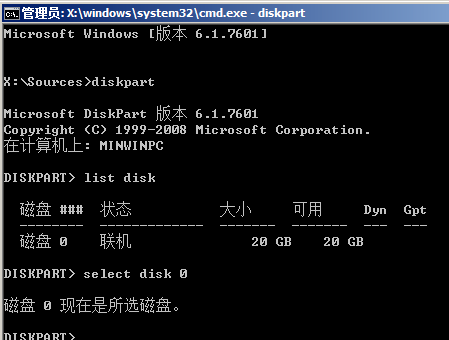
5.输入:清理并输入。删除磁盘分区格式
6.输入:转换mbr,按enter键。将当前磁盘分区设置为Mbr格式。
7.输入:create partition primary size=xxx,然后按enter键。创建主分区大小(MB)
8.输入:format fs=ntfs quick,然后按enter键。将磁盘格式化为ntfs
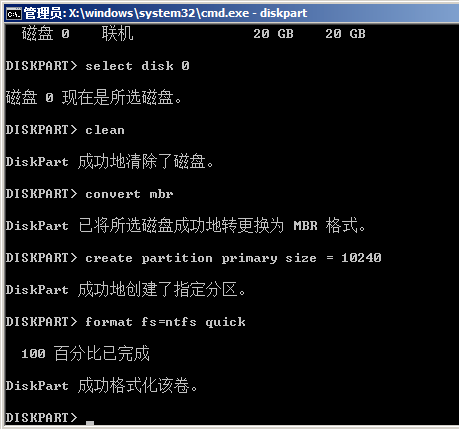
9.输入:退出并输入。
退出diskpart
输入:退出,输入
退出cmd
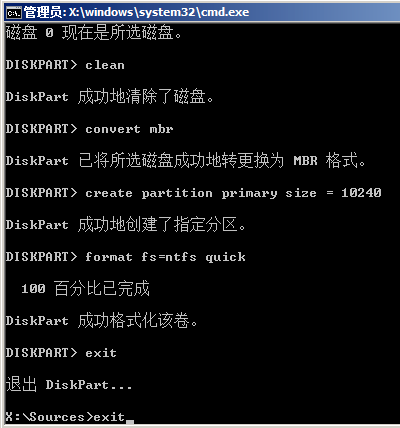
以上内容是关于GPT分区无法安装Win10系统的解决方案。不知道大家有没有学过。如果你遇到过这样的问题,可以按照边肖的方法自己尝试一下,希望能帮你解决问题。
谢谢大家!更多教程信息请关注我们的系统世界网站~ ~ ~ ~